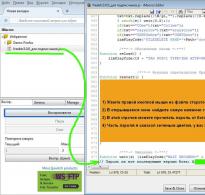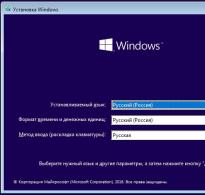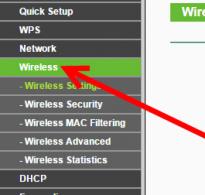Vodič za registraciju Google računa za Play Market. Kako napraviti račun na Androidu - korak po korak Gdje napraviti račun
Dobar dan, dragi čitatelji mog bloga. U današnjem članku želio bih reći i pokazati kako brzo i jednostavno stvoriti gmail e-poštu. Gmail je dobro poznata moćna Googleova usluga e-pošte. Kako Google piše, jedan besplatni račun je cijeli Google svijet. Mnogi se ljudi registriraju na Google mail samo za Google Play (Google Play) kako bi preuzeli igračke i aplikacije i igrali, pa, zapravo ažurirali)
Svijet Googlea uključuje puno zanimljivih stvari, može se koristiti na različite načine, za neke je to samo poštanski sandučić, za druge je zgodan i moćan alat za poslovanje. Za druge, to je samo račun za igre i aplikacije. Mnogi korisnici ne koriste niti pola Googleovih usluga.
Neću opisivati sve užitke postavljanja Google poštanskog sandučića u ovom članku, jer je dugačak, o prednostima i nedostacima možete pročitati sami na internetu. Razmotrit ćemo praktični dio i analizirati kako registrirati Google poštu.
Da biste kreirali email, morate otići na stranicu za registraciju:
Bit ćete preusmjereni na stranicu za registraciju, gdje će se odvijati cijeli proces kreiranja pošte. Poanta registracije je da unesete točne podatke, prođete kroz potvrdu i “u torbi je”. Ako ste se ikada prije registrirali na usluge e-pošte, ovdje je princip potpuno isti.
Na slici ispod opisao sam popunjavanje polja. Gle, ako ti je ovo dovoljno, onda je super. Ali ako želite detaljan opis popunjavanja svakog polja, u nastavku sam pokušao ne propustiti suptilnosti popunjavanja.

Detaljan opis popunjavanja polja prilikom registracije
Korak 1. Na stranici koja se otvori počinjemo ispunjavati obrazac. Unesite ime i prezime, tada morate smisliti željeni naziv za poštanski sandučić.

Ako vidite crveni natpis - Ime je već zauzeto. Upotrijebite ovaj jednostavan savjet koji će gotovo 100% omogućiti registraciju jedinstvenog poštanskog sandučića.
Savjet: Kada registrirate bilo koji poštanski sandučić, osmislite ime koje je pamtljivo, lako za izgovor ili pisanje. Prilikom registracije možete koristiti: točku, brojeve (na primjer: regionalni kod, nezaboravni datum itd.). Možete ih zamijeniti, ali bez fanatizma
Nakon igranja s imenom budućeg naziva poštanskog sandučića, trebalo bi se ispostaviti da sustav neće izdati upozorenje o zauzetom imenu, što znači da se može koristiti prilikom registracije.

Korak 2. U redu, smislili ste ime, sada morate smisliti kvalitetnu, pouzdanu lozinku. Kada unesete lozinku, vidjet ćete analizator snage lozinke. Potvrdite lozinku, unesite točno istu lozinku kao što je gore unesena i prijeđite na sljedeći stupac.

3. korak Unesite datum, odaberite mjesec i godinu svog rođenja. S padajućeg izbornika odaberite spol. Zatim unesite broj svog mobilnog telefona. (Znajući svoj telefonski broj, uvijek možete lako povratiti lozinku koristećiSMS ako ste zaboravili. Stvar je korisna i potrebna. Ne zanemarujte svoju sigurnost.)
Rezervna email adresa, ne morate je unositi. Ako imate druge poštanske sandučiće, tada ga, u načelu, možete unijeti u ovo polje, ali ne nužno. ( Ovo je neophodno za kontrolu i sigurnost vašeg Google poštanskog sandučića.)

Korak 4. Prijeđimo na najzanimljiviji dio, gdje trebate dokazati da niste robot. Dopustite mi da malo unaprijed - to se može učiniti na dva načina, o kojima ćemo sada razgovarati.
Prvi način: Unesite riječi ili brojeve prikazane na slici. Možete kliknuti na okruglu strelicu nekoliko puta i odabrati jednostavnu riječ ili brojeve za upisivanje.

Označite okvire, prihvaćajući Googleove uvjete korištenja i pravila o privatnosti i kliknite - Unaprijediti.

Drugi način: Označite okvir pored – Preskoči ovu potvrdu. U tom slučaju bit će potrebna telefonska provjera.
Kada odaberete ovu metodu, ispunite sva polja i kliknite na gumb - Unaprijediti.

Bit ćete preusmjereni na stranicu za potvrdu, potvrdite svoj telefonski broj, odaberite – Tekstualna poruka (SMS) i kliknite Nastavi. SMS stiže odmah.

Provjerite svoj mobilni telefon, unesite kod za potvrdu i pritisnite gumb - Nastaviti.

Nakon potvrde vašeg poštanskog sandučića, bit ćete preusmjereni na stranicu s čestitkama i nazivom vašeg novog poštanskog sandučića.
Kliknite na gumb - Idi u servisGmail, sustav će vas automatski preusmjeriti na web sučelje vašeg računa e-pošte.


Upravo smo vas proveli kroz to korak po korak i shvatili kako stvoriti e-poštu u Googleu, možete je koristiti na svom telefonu ili tabletu u Google Playu. Registracija na računalu, laptopu ili tabletu se apsolutno ne razlikuje, sva ista polja za popunjavanje, sva ista pitanja :)
Nadam se da sam vam bar malo pomogao po ovom pitanju. Možete postaviti svoja pitanja u komentarima ili izraziti svoje mišljenje o članku, bit će mi drago čuti vaše mišljenje.
Teško je zamisliti modernog korisnika interneta koji nema desetak različitih računa. Podaci se pohranjuju i upravljaju pomoću posebnih računa. Potrebni su za poštu, instant messengere, društvene mreže i mnoštvo drugih usluga. Jedan od najfunkcionalnijih i najkorisnijih računa može biti Google račun.
Što je Google račun?
Google račun, kao i svaki drugi, vaša je osobna stranica. Pohranjuje vaše metapodatke, podatke o društvenom profilu i mrežni sadržaj koji ste odlučili spremiti. Račun vam omogućuje kupnju putem interneta, traženje raznih informacija i tako dalje. Opseg ovog popisa ovisi isključivo o tome koje usluge i mogućnosti pruža tvrtka kod koje ste se registrirali. Jedan od najkorisnijih i najpotrebnijih je Google račun. Tvrtka, poznata u cijelom svijetu zahvaljujući svojoj tražilici, danas nudi širok spektar usluga i posjeduje mnogo zanimljivih usluga. Da biste im pristupili, samo se trebate prijaviti na svoj Google račun. Razgovarajmo o ovome detaljnije.
Kako napraviti Google račun?
Da biste kreirali Google račun, morate posjetiti jednu od usluga tvrtke i tamo pronaći gumb "Prijava". Pomoću njega možete proći kroz postupak registracije. Ovaj postupak neće oduzeti puno vremena. Sastoji se od ispunjavanja jedne registracijske forme:
- Ime i prezime.
- Korisnički nadimak (prijava).
- Lozinka.
- Datum rođenja.
- Mobitel. Neophodan je za zaštitu i obnovu.
- Zamjenska adresa e-pošte (ako je dostupna).
- Captcha. Morate unijeti kod koji će potvrditi da niste robot.
- I ne zaboravite označiti kućicu kojom potvrđujete da ste pročitali uvjete korištenja i da se slažete s politikom tvrtke.

Ime i prezime može biti bilo što. To ne moraju biti istiniti podaci. Prijava će također postati vaša adresa e-pošte (više o tome kasnije). Lozinka će se koristiti za trajnu prijavu. Zato zapamtite. Mobilni telefon mora biti pravi jer Google može zahtijevati verifikaciju, kao i vraćanje izbrisanog Google računa. Također vrijedi navesti dodatnu adresu e-pošte. To ne mora biti Google box. Registracija računa je završena. S ostalim točkama ne bi trebalo biti problema.
Značajke i podržane usluge
Na pitanje što je Google račun, korisnici upućuju na mnogo različitih usluga. Uostalom, tvrtka ih ima toliko da ih je nemoguće prebrojati. Svatko će pronaći barem jedan razlog za sebe da napravi takav račun. Uostalom, to nije samo jedan od najpopularnijih na svijetu, već i ogromna baza video zapisa, trgovina aplikacija za Android i mnoge druge korisne usluge. Odaberite sami zašto bi se isplatilo napraviti Google račun.

pošta
Sigurno je svatko od vas primijetio e-mail adrese koje završavaju na @gmail.com. Usluga je dodijeljena Googleu. Jedan je od najpopularnijih u svijetu. E-mail adresa će se kreirati automatski točno kada se registrirate na bilo koju od Google usluga. Da, čak i ako ste registrirani na YouTubeu, i dalje ćete primati pristiglu poštu od Googlea. Mail podržava push obavijesti na mobilnim uređajima, potvrde o čitanju, mogućnost vraćanja poslane e-pošte i mnoštvo klijenata e-pošte trećih strana.
YouTube i Glazba
Google je neraskidivo povezan s ogromnom bazom podataka medijskih sadržaja na internetu. Poznata usluga YouTube pripada svima i zahtijeva njihov račun kako bi u potpunosti funkcionirao. Google račun omogućuje vam spremanje videozapisa, izradu osobnog feeda na temelju prikaza i objavljivanje vlastitih videozapisa.
Još jedna manje poznata, ali ne manje važna usluga je Google Play Music - ogromna baza podataka legalnih pjesama (više od trideset milijuna) dostupnih za emitiranje za samo 189 rubalja mjesečno. Za upravljanje uslugom i preuzimanje vaše zbirke potreban je račun. Morate platiti za stvaranje zbirki, spremanje glazbe u svoju osobnu biblioteku i izvan mreže. Plaćanja se vrše pomoću Google novčanika. Ovo je sustav za upravljanje plaćanjem i kreditnim karticama.

Google Play i Android
Trgovina aplikacija Play Market, dobro poznata svim korisnicima Androida, također zahtijeva da imate račun. Google Play račun omogućuje vam upravljanje podacima na pametnom telefonu ili Chromebooku, njihovo arhiviranje i sinkronizaciju s različitim uređajima. Štoviše, korisnik ima pristup ogromnoj kolekciji softvera za operativne sustave. Sve te aplikacije koje vidite na uređajima distribuiraju se putem Google Play Marketa. Kao i kod glazbe, aplikacije se mogu kupiti putem Google novčanika.
Organizator, pohrana i kartice
Među uslugama ima i manjih, ali korisnih. Na primjer, kalendar. Ako želite imati kontrolu nad svojim rasporedom i imati mu pristup na bilo kojoj platformi, onda je Google račun napravljen upravo za vas. Podsjetnici i bilješke također se sinkroniziraju pomoću vašeg računa. Usluga Google Keep odgovorna je za te mogućnosti.
Google Drive služi za pohranu važnih informacija i datoteka - izvrstan tvrdi disk u "oblaku". Može zamijeniti bilo koju sličnu uslugu. Google nije zanemario ni foto albume. Vaša sjećanja će biti čuvana. Dakle, kada vas pitaju što je Google račun, slobodno možete reći da je to vaša osobna arhiva i virtualni tvrdi disk.
Druga popularna usluga su kartice. Koristi ih doslovno cijeli svijet. Tvrtka ima ogromnu bazu podataka o cijelom svijetu, satelitske slike, informacije o prometu i još mnogo toga. Sve je to dostupno bez Google računa. Ali posjedovanje računa omogućit će vam primanje relevantnijih informacija (najbliži kafići, benzinske crpke itd.) i spremanje važnih mjesta.

Google+
Među svim imenovanim i neimenovanim servisima izgubljen je još jedan - društvena mreža Google+. Na prvi pogled vrlo zanimljiv projekt. Ali nije našao popularnost među velikom publikom, jer se jednostavno nije mogao natjecati s Facebookom i Twitterom. Google+ nije samo društveni profil, već i sredstvo univerzalne prijave. Kao i Facebook, koji se često koristi umjesto registracije, i ovaj račun se može koristiti.
Google Now
U određenom trenutku, kada je počeo aktivan rast operativnog sustava Android, Googleovi inženjeri, slijedeći primjer Applea, stvorili su vlastitog glasovnog asistenta. Zvao se Google Now. Ovo je posebna usluga. U stanju je pružiti korisniku najkorisnije i najrelevantnije informacije. Vaš Google račun prikuplja informacije o vama putem raznih usluga. Radi se o glazbi koju slušate, mjestima koja posjećujete, vašim omiljenim filmovima, hrani, web stranicama, nogometnim timovima.
Na temelju tih podataka izrađuje se profil za vas. A Google Now ga koristi da vam kaže: kada je izašao novi album vašeg omiljenog benda, koliko koštaju ulaznice za kino, koji je rezultat klub za koji navijate i tako dalje. Sve ove informacije su šifrirane. Nije dostupan korisnicima trećih strana. Ako niste zadovoljni ovim pristupom, uvijek možete izbrisati svoj račun. Oporavak izbrisanog Google računa gotovo je nemoguć. Imajte ovo na umu.

Poanta
Kao što vidite, nije nimalo lako odgovoriti na pitanje postavljeno na početku članka. Što je Google račun? Ovo je cijeli svijet usluga i proizvoda koji otkrivaju Internet u punom sjaju, pojednostavljuju interakciju s njim i čine ga prijateljskijim. Google račun danas je više potreba nego samo opcija. Nakon što odete na internet, sigurno ćete naići na jedan od proizvoda tvrtke koji vam se sviđa. Što možemo reći o Androidu, čiji je rad nemoguć ako se Google Play račun nije koristio za prijavu.
Da biste se besplatno registrirali na Googleu, možete upotrijebiti jednu od dvije mogućnosti: stvoriti novu Google poštu (to jest, stvoriti Google račun) ili upotrijebiti postojeću e-poštu, na primjer, Mail ru ili Yandex.Mail.
Prije nego što prijeđemo na ove opcije, treba napomenuti da Google nije samo tražilica, već i čitav niz usluga, koje uključuju:
- traži;
- YouTube();
- Google play (Google Play);
- vijesti;
- kartice;
- pošta (Gmail.com);
- disk;
- kalendar;
- Google novčanik (Google Pay)
- i tako dalje.
Besplatna registracija na Googleu znači stvaranje nove Google e-pošte (drugim riječima, stvaranje Google računa) ili povezivanje postojeće e-pošte kako biste mogli koristiti sve Google usluge. Drugim riječima, registracijom na Googleu kreirate Google račun na svom računalu, a istovremeno kreirate i Google mail, registrirate se na Google Playu, Google Play Marketu, društvenoj mreži Google Plus, Googleu Karte, Google Drive, Google Dokumenti i dobivate pristup drugim Googleovim uslugama i značajkama.
Dakle, ako se besplatno registrirate na Googleu, tada ćete kao rezultat imati univerzalni ključ - e-poštu i lozinku, koji vam omogućavaju pristup svim Googleovim uslugama.
Kako biste koristili ove usluge, morate se registrirati na Googleu. Za to postoje dvije mogućnosti:
- kreirajte novi Google račun,
- ili koristiti bilo koju poštu.
Pogledajmo svaki od njih.
Kreiram Google račun za besplatnu registraciju na Googleu
Korak 1. Otvorite bilo koji preglednik (Yandex, Google Chrome, Opera, Mozilla itd.).
Korak 3. Otvorit će se prozor “Create a Google Account” u kojem morate ispuniti barem obavezna polja:

Riža. 2. Napravite novi račun na Googleu (tj. otvorite novi mail @gmail.com)
8 na sl. 2 – možete odabrati željeni jezik iz padajućeg izbornika, na primjer, ruski, ako imate opciju drugog jezika na zaslonu.
1 na sl. 2 – Unesite svoje ime i prezime.
2 na sl. 2 – Sada nam treba "Korisničko ime". Pomirimo se. To može biti ili vaše ime ili neki izmišljeni nadimak. Možete koristiti slova latinične abecede, brojke i točke. Glavno je da korisničko ime mora biti jedinstveno, jedno i jedino na cijelom Internetu.
3 na sl. 2 – Usput, Google vam govori koja dostupna korisnička imena možete odabrati za svoju adresu e-pošte. Ali možete zanemariti ove savjete i smisliti vlastito ime za Google mail (ili Google račun).
4 sl. 2 – Razmotrimo opciju "Koristi trenutnu adresu e-pošte". U međuvremenu, ne obraćamo pažnju na ovaj link, jer nije potreban za kreiranje novog Google računa.
- Koje podatke koristimo?
- Zašto su nam potrebni podaci
- Kontrola podataka
Klikom na “Ostale opcije” (Sl. 4), prvo možete pročitati, a zatim možete brzo konfigurirati sljedeće točke označavanjem okvira pored jedne od predloženih opcija:
Aplikacija i web povijest:
- Spremi i web pretraživanja na svom Google računu,
- Ili nemoj štedjeti
- Prikaži prilagođene oglase
- Ne prikazuj prilagođene oglase
YouTube povijest pretraživanja
- Spremi moju povijest YouTube pretraživanja na Google račun
- Ne štedi
Povijest pregledavanja YouTubea
- Spremi moju povijest pregledavanja YouTubea na Google račun
- Ne štedi
Povijest lokacije
- Spremi moju povijest lokacije na Google račun
- Ne štedi
- Spremi moju povijest na Google račun
- Ne štedi
Možete potvrditi okvir pored "Šalji mi povremene podsjetnike o ovim postavkama."
Sve ove postavke mogu se izvršiti nakon registracije Google računa, ali malo ih se ljudi sjeti kasnije, a ako se sjete, već je prekasno da bilo što konfiguriraju ili mijenjaju.
Na kraju kliknite na plavi gumb “Prihvaćam” (slika 4).
Odlično, Google račun je stvoren:

Riža. 5. Google vam čestita na novom Google računu
Google će vam čestitati na stvaranju vašeg računa. Možete provjeriti postavke sigurnosnog računa. Idemo na uslugu Gmail i iskoristimo njene mogućnosti.
Dakle, možete kreirati Google račun (aka Google račun, aka Google mail i to u isto vrijeme daje pristup Google uslugama).
II Registrirajte Google račun koristeći svoju trenutnu adresu e-pošte
Kada postoji mnogo različitih poštanskih sandučića, lako se zbuniti u nizu adresa e-pošte i lozinki za njih. Na Googleu se možete registrirati sa svojim omiljenim poštanskim sandučićem, na primjer.
Ali moramo imati na umu da prilikom registracije na stranim stranicama, uključujući strane internetske trgovine, pisma za potvrdu registracije, na primjer, na Mail ru (mail.ru) možda jednostavno neće stići.
Da biste se registrirali na Google koristeći e-poštu koju već imate, slijedite vezu
i kliknite na “Koristi trenutnu adresu e-pošte” (slika 2). Pojavit će se prozor "Create a Google Account":

Riža. 6. Za registraciju na Googleu možete koristiti bilo koju adresu e-pošte
6 na sl. 6 - možete odmah odabrati "ruski" jezik, ako je potrebno.
1 na sl. 6 – Unesite svoje ime i prezime.
2 – Označavamo vašu postojeću e-poštu – bez grešaka, jer će tamo biti poslano pismo s kodom za potvrdu da je ova e-pošta vaša.
4 – Smislite lozinku od najmanje osam znakova. Može biti ista kao zaporka za vašu postojeću e-poštu, ali sa sigurnosne točke gledišta, ista zaporka za vašu e-poštu i Google račun je loša.
Otvorit će se prozor “Potvrdite svoju adresu e-pošte” (adresa navedena na slici 6):

Riža. 7. Unesite potvrdni kod za registraciju na Googleu sa svojom e-poštom
Da biste potvrdili svoju adresu e-pošte, idite na svoju poštu i tamo potražite pismo. Ako je nema, možda je završila u mapi Spam. U Mail ru pošti pismo od Googlea za potvrdu adrese izgleda ovako:

Riža. 8. Potrebna potvrda e-pošte
Otvorite pismo, tamo pronađite kod i unesite ga u prozor „Potvrdite svoju adresu e-pošte” (slika 7).
Nakon što je e-pošta potvrđena, dolazimo do prozora "Dobrodošli u Google":

Riža. 9. Za registraciju na Googleu morate navesti svoj datum rođenja i spol. Po želji možete dati broj telefona.
1 na sl. 9 – nije potrebno unijeti svoj telefonski broj, ali je ipak preporučljivo to učiniti zbog sigurnosti vašeg računa, uključujući i zbog lakšeg vraćanja.
2 – prilikom unosa dobi potrebno je voditi računa o Googleovim dobnim ograničenjima, o čemu detaljnije vidi gore nakon sl. 3.
3 na sl. 9 – odaberite spol iz izbornika između četiri opcije: ženski, muški, nije navedeno, dodatno.

Riža. 10. Morate prihvatiti Googleova pravila o privatnosti
Kao što vidite na slici 10, možete odmah postaviti sigurnosne postavke za svoj Google račun. Vidi više o njima, odmah nakon Sl. 4.
Kako se odjaviti s Googlea, a zatim prijaviti
Morate se samo jednom registrirati na Googleu, a zatim se možete odjaviti s Googlea i ponovno prijaviti. Morate se odjaviti sa svog Google računa, na primjer, kako biste se prijavili na drugi Google račun. Osim toga, uvijek se trebate odjaviti sa svog Google računa ako ste se prijavili s tuđeg uređaja.
Da biste se odjavili sa svog Google računa, trebate kliknuti na ikonu sa svojim imenom u gornjem desnom kutu (1 na slici 11), a zatim kliknuti na “Odjava” (2 na slici 11):

Riža. 11. Odjava s Google računa (ili odjava s Google maila)
Da biste se prijavili na svoj Google račun, idite na.
Unesite svoje korisničko ime i lozinku. Ako ste kreirali novi Google mail, tada unesite njegovu adresu i lozinku (koju ste unijeli prilikom registracije - sl. 2).
Ako je korištena druga pošta (npr. [e-mail zaštićen]), a zatim za prijavu na svoj Google račun morate unijeti njezinu e-poštu (npr. [e-mail zaštićen]) i lozinku za Google račun (unosi se prilikom registracije – sl. 6).
Google račun na Android telefonu
Danas se Google email na stranici gmail.com kreira vrlo često, jer je neophodan onima koji koriste elektroničke uređaje temeljene na Android operativnom sustavu.
Možete stvoriti novi račun na svom pametnom telefonu slijedeći korake slične gore opisanim.
Nekome je možda lakše registrirati se na Googleu prvo na računalu, a zatim koristiti ovaj Google račun na Android pametnom telefonu, primjerice, kao račun.
Sigurnosne mjere
Sigurnosne postavke možete postaviti na svom Google računu. Možda su važnija od ovih postavki osnovna sigurnosna pravila koja bi svaki korisnik trebao koristiti kako bi izbjegao neugodna iznenađenja:
- važno je izraditi složene lozinke za prijavu u sustav;
- radi veće sigurnosti, lozinku je moguće povremeno mijenjati (jednom tjedno, ili jednom mjesečno, ili barem jednom godišnje);
- U svoje lozinke ne biste trebali uključivati datume rođenja i imena svojih najmilijih, kao ni vlastita;
- Ne dijelite svoje podatke za prijavu na račun ni s kim;
- ako je račun neophodan za obavljanje vašeg posla ili za financijske transakcije, bolje je napraviti poseban;
- Što je manje moguće prijavljujte se na svoj račun s novih uređaja i na nepoznatim mjestima.
Danas je jednostavno potrebno imati račun, odnosno račun u Google servisima, budući da ova tvrtka pruža niz vrlo praktičnih, kvalitetnih i pouzdanih usluga koje koristi sve više ljudi.
Primjerice, vjerojatno ste čuli za Gmail, a on je danas najpouzdaniji i najfunkcionalniji; također niste mogli ne čuti za uslugu Youtube, tamo vjerojatno s vremena na vrijeme gledate videe;), za Google drive. ..
Na Googleu ima još niz korisnih stvari, pa registracijom računa na njemu odmah dobivate pristup svim tim servisima, pa ako još nemate takav račun, svakako ga napravite, 100 funti će dobro dođe! :)
U današnjem članku opisat ću što detaljnije i korak po korak kako stvoriti svoj račun na Googleovim uslugama, što, kako i gdje ispuniti, gdje pokazati, općenito, mislim da svaki početnik može slijediti ove upute;) Pa, idemo...
Kretanje po članku:
Proces stvaranja Google računa
Idite na glavnu stranicu Google usluge i kliknite gumb "Prijava":


Sada morate ispuniti kratki obrazac, navodeći svoje osobne podatke kao vlasnika budućeg računa. Unesite svoje ime i prezime u odgovarajuće retke, zatim smislite i unesite korisničko ime (stvorena Google pošta će imati takvu adresu, npr. [e-mail zaštićen], gdje je srg.al.danilov korisničko ime), zatim dva puta unesite kreiranu lozinku za budući račun i kliknite na “Dalje”.

Ako kreirate račun samo za sebe, a ne neki, na primjer, privremeni koji nećete koristiti za posao ili za osobne stvari, onda svakako navedite svoje stvarne podatke!
Jer ako date podatke koji nisu vaši, kreirajte račun za fiktivnu osobu, a ako trebate vratiti svoj račun ako se nešto dogodi, možete naići na probleme.

U tom slučaju trebate promijeniti korisničko ime: unesite novo i ponovno kliknite "Dalje" ili možete odabrati jednu od opcija koje nudi Google na popisu "Dostupno", ali u pravilu nema vrlo tamo se nudi mnogo opcija :) Na primjer:

Ako odaberete korisničko ime koje nitko ne koristi, bit ćete prebačeni na sljedeću fazu registracije, gdje ćete morati ispuniti još neke podatke o sebi, naime: navesti svoj telefonski broj, pričuvnu e-mail adresu, datum rođenja i svoj spol, a zatim kliknite "Dalje" za nastavak.

Telefonski broj nije uvijek potreban. Ako ga nije potrebno ispuniti, vidjet ćete odgovarajuću poruku u zagradama iznad retka gdje ga upisujete, ali ponekad Google zahtijeva da to označite i potvrdite, što je obično povezano s čestim registracijama Google računa s vašeg računalo (događa se i iz drugih razloga, koje samo Google zna).
Također nije potrebno navesti pričuvnu e-mail adresu, ali, opet, ako kreirate račun za sebe ili za posao, preporučujem da u svakom slučaju navedete i broj telefona i pričuvnu e-mail adresu, jer to povećava sigurnost , to jest, ako se nešto dogodi, možete lako vratiti pristup svom računu.
I zapamtite da nema smisla navoditi nepostojeći ili nasumični telefonski broj ili pričuvnu e-poštu!
Sljedeći korak bit će potvrda telefonskog broja koji ste naveli, ako ste ga, naravno, naveli (dobro, ako niste, jednostavno ćete automatski preskočiti ovaj korak). U prozoru jednostavno kliknite "Pošalji", nakon čega će se pojaviti redak za unos koda iz SMS-a, unesite ga tamo i kliknite "Potvrdi".

Ako trenutno ne želite potvrditi svoj telefonski broj, ili ga možda nemate pri ruci ili nešto drugo, tada kliknite "Ne sada.

Zatim, ako ste naveli broj, Google će ponuditi da ga dodate svojim raznim uslugama, na primjer, za primanje i upućivanje poziva. Ovaj korak možete preskočiti klikom na odgovarajuću tipku i, ako je potrebno, kasnije dodati telefon u usluge...

U posljednjem koraku moramo prihvatiti uvjete korištenja Google usluge klikom na “Prihvaćam”. Pa ako koga zanima neka pročita :))

Spreman! Nakon dovršetka registracije bit ćete poslani na Google početnu stranicu i sada će umjesto gumba “Prijava” biti ikona za vaš račun na kojoj je obično ispisano prvo slovo vašeg računa ili prvo slovo vašeg prvog i prezime, na primjer, “S” ili “SD” (Sergey Danilov):

Zaključak
Nakon što ste dovršili, kao što vidite, vrlo jednostavnu registraciju kod Googlea, dobivate priliku da odmah koristite usluge ove tvrtke sa svojim računom, na primjer, odmah imate e-poštu čiji se naziv sastoji od navedenog korisničkog imena i dodatak @gmail.com, kao i možete kreirati vlastiti kanal na Youtubeu, koristiti Google Drive i, općenito, bilo koji njegov servis!
Svidio vam se članak, je li bio koristan? Zato ga podijelite na društvenim mrežama, neka bude korisno drugima, vašim prijateljima, poznanicima, pretplatnicima!
Sve najbolje i vidimo se u sljedećim člancima... ;)
Svi moderni pametni telefoni povezani su s određenim računom. Na primjer, Android gadgeti registrirani su kod Googlea. Račun pomaže i identificirati korisnika (i zaštititi njegov telefon od uljeza) i sinkronizirati podatke između nekoliko uređaja (na primjer, stari i novi gadget). Osim toga, vlasniku gadgeta otvara širok raspon mogućnosti. U ovom ćemo članku detaljno raspravljati o tome kako stvoriti račun na telefonu.
Što vam daje račun na pametnom telefonu?
Mnogi korisnici smatraju da je nepotrebno zamarati se registracijom svog uređaja na Googleu. Ali uzalud. Google račun na vašem telefonu daje vam sljedeće:
- Sinkronizacija svih snimljenih kontakata s Google oblakom.
- Spremite postavke za aplikacije koje preuzmete.
- Prenesite kontakte i druge podatke na novi pametni telefon i druge Android uređaje.
- Spremanje povijesti i oznaka preglednika.
- Identifikacija u svim Googleovim uslugama: društvena mreža Google+, YouTube, Google Drive, Play Music, Play Press, Play Movies itd.
- Identifikacija igrača u “Play igrama” - s vašim računom bit ćete prebačeni na novi uređaj, čuvajući sva vaša postignuća.
- Pristup oblaku i pohranjivanje raznih informacija u njemu – fotografije, audio, video.
Kako napraviti račun na svom telefonu?
Postupak će biti vrlo jednostavan. Dakle, kako stvoriti račun na svom telefonu:
- Povežite svoj gadget s internetom.
- Idite na "Postavke".
- Pronađite "Računi".
- Kliknite na "Dodaj račun" ili sličan redak.
- Uređaj može ponuditi nekoliko sustava, osim Googlea, - Samsung, Microsoft, Dropbox itd. Odaberite onu koja vam je potrebna.
- Zatim kliknite na "Stvori...".
- Kako postaviti račun na svom telefonu? Prvo unesite svoje ime i prezime.
- Kliknite na strelicu "Dalje".
- U sljedećem prozoru lozinka je jedinstvena kombinacija brojeva 0-9 i slova latinične abecede različitih registara (mala i velika slova). Što se tiče lozinke, također možete koristiti niz posebnih znakova: broj, %, crtica, podvlaka, uzvičnik i upitnik, točka, zarez itd.
- Lozinka koja sadrži najmanje 12 znakova smatra se sigurnom. U ovoj fazi morate ga unijeti dva puta za potvrdu.
- Kako postaviti račun na svom telefonu? U sljedećem prozoru morate unijeti broj svog mobilnog telefona. On je taj koji će vam pomoći da vratite svoju prijavu i lozinku ako ih zaboravite.
- Na navedeni broj bit će poslana poruka s posebnim kodom čije znakove morate unijeti u polje na sljedećem prozoru.
- Tada će vam se prikazati uvjeti i odredbe računa. Tek njihovim prihvaćanjem moći ćete koristiti svoj račun u sustavu.
- Zatim će se pojaviti prozor s vašim korisničkim imenom i lozinkom - kliknite "Dalje".
- Ako želite primati vijesti od Googlea na svoju e-poštu, označite okvir.
- Kliknite na "Dalje". Račun kreiran!

Stvaranje računa pomoću osobnog računala
Smislili smo kako stvoriti račun na svom telefonu. Ako vam ova metoda nije prikladna, možete se obratiti pomoći računalu ili prijenosnom računalu. To se radi na sljedeći način:
- Otvorite Google početnu stranicu u svom pregledniku.
- Kliknite na "Prijava", odaberite "Registracija".
- Ovdje ćete tijekom procesa registracije morati dati slične podatke - prijavu i lozinku (morate zapamtiti te podatke - unijet ćete ih na svom pametnom telefonu kako biste ih povezali sa svojim računom), prezime, ime, spol, datum rođenja, vaša država, broj mobilnog telefona, pričuvna adresa e-pošte.
- Čim se postupak završi, idite na "Postavke" gadgeta, zatim na "Računi" i povežite ga sa svojim računom unosom korisničkog imena i lozinke u Googleov sustav. Kako to učiniti - čitajte dalje.

Kako se prijaviti na svoj račun na gadgetu?
Nastavljamo smišljati kako postaviti račun na telefonu. S vama smo razgovarali o registraciji - rezervaciji jedinstvene adrese u Googleu ili bilo kojem drugom sustavu. A prijava na vaš račun znači povezivanje vašeg pametnog telefona s prethodno stvorenim računom, za koje znate prijavu i lozinku.
To se radi ovako:
- Povežite svoj telefon s internetom.
- Idite na "Postavke".
- Odaberite "Računi".
- Kliknite na "Dodaj..."
- Odaberite s ponuđenog popisa sustav u kojem ste se već registrirali. Na primjer, Google.
- Unesite svoju prijavu - email adresu. Kliknite na "Dalje".
- Zatim unesite svoju lozinku.
- Sljedeći korak je dogovor sa
- Omogućite/onemogućite sigurnosno kopiranje po želji.
- To je sve - povezali ste svoj pametni telefon sa svojim računom.
Brisanje računa
Ako je vaš telefon već povezan s jednim, tada da biste ga registrirali s novim, prvo morate izbrisati stari. To se radi ovako:
- Povežite uređaj s internetom.
- Idite na "Postavke".
- Zatim - "Računi".
- Odaberite račun koji želite izbrisati.
- Zatim idite na njegove opcije ili izbornik.
- Pronađite na popisu
- Sustav će od vas tražiti da unesete lozinku kako biste potvrdili radnju.
- Ponovno kliknite na "Izbriši".

Kako otključati račun na telefonu?
Mnogi korisnici suočeni su sa sljedećim problemom: nakon hard resetiranja, pametni telefon traži da unese podatke o svom Google računu s kojim je gadget bio povezan prije resetiranja. Ako ste zaboravili svoju prijavu i lozinku, nećete moći koristiti telefon dok ne unesete ove točne podatke.
Postoji mnogo načina da se zaobiđe ovo blokiranje na internetu. Ponudit ćemo vam najlakši:
- Umetnite SIM karticu u uređaj i uključite ga.
- Čim se pojavi ikona operatera, nazovite s drugog telefona na zaključani.
- Tijekom poziva morate otići do ikone za dodavanje novog poziva, a zatim ga resetirati (poziv).
- Na zaslonu za biranje unesite ovo: *#*#4636#*#*
- Naći ćete se u naprednim opcijama - kliknite na strelicu "Natrag".
- Ovo će vas vratiti na zadane postavke.
- Idite na "Poništi i vrati": onemogućite povezivanje sigurnosne kopije s vašim Google računom. Svoje vjerodajnice možete izbrisati u Sigurnosti.
- Nakon toga ponovno poništite postavke.

Sada znate kako stvoriti račun na svom telefonu. Predstavili smo i druge načine konfiguracije.